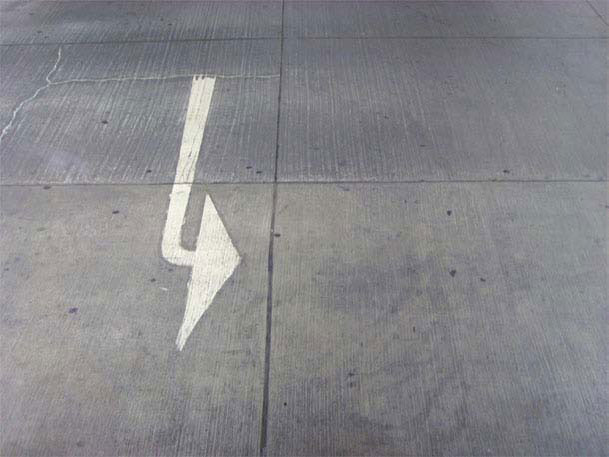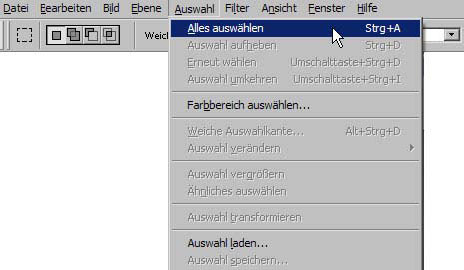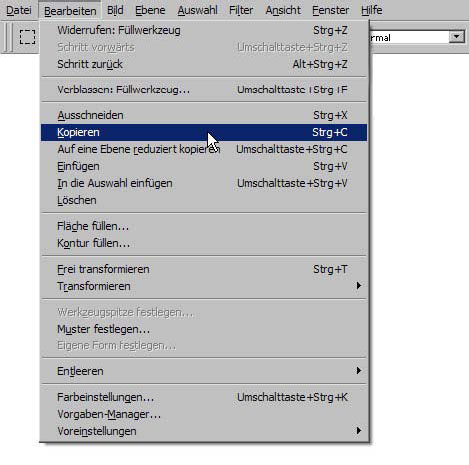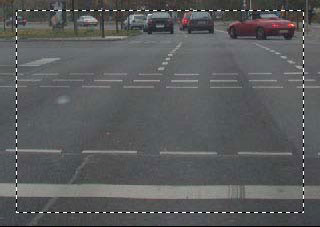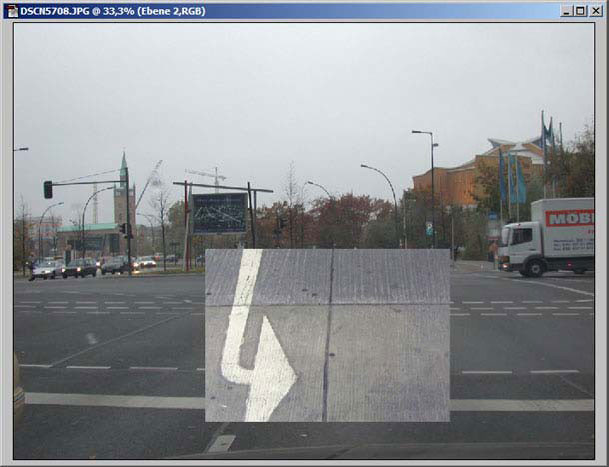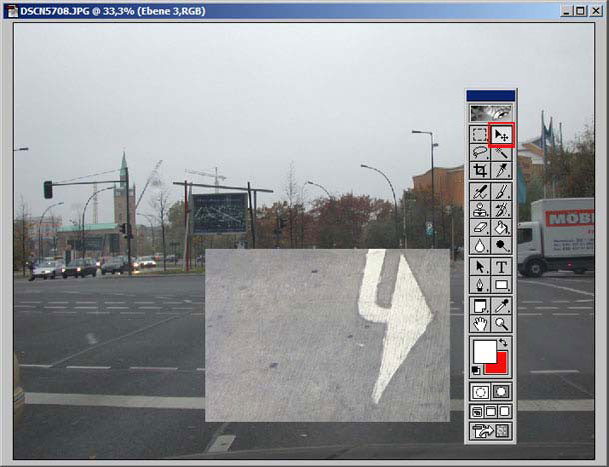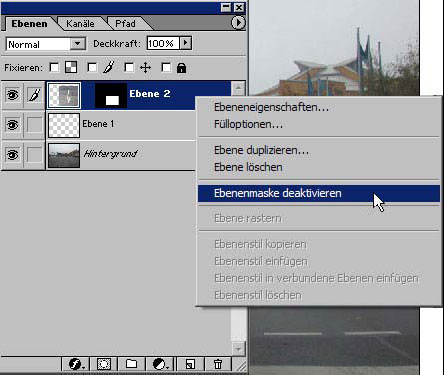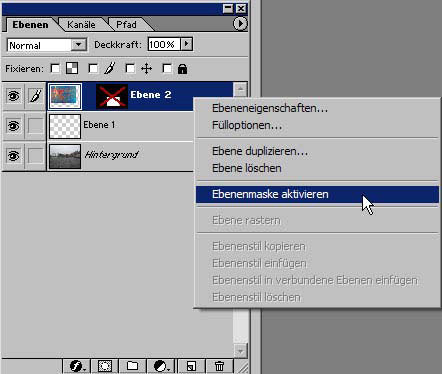Arbeiten in einem Auswahlbereich (Ebenenmaske)
diesei 9. Juni 2008
Öffnen Sie eine Bilddatei:
Öffnen Sie eine zweite Bilddatei:
Klicken Sie über Menü – Auswahl – Alles auswählen an:
Durch den Befehl Alles auswählen wird der gesamte Bildinhalt des aktiven Fensters als Auswahl markiert.
Klicken Sie über Menü – Bearbeiten Kopieren an:
Klicken Sie mit dem Mauszeiger die Titelleiste des inaktiven Fensters an. Damit machen Sie das Fenster aktiv und können mit dieser Bilddatei arbeiten. Legen Sie eine neue, leere Ebene an. Klicken Sie in der Werkzeugleiste das Auswahlrechteck an und ziehen Sie damit einen Auswahlrahmen m Bildraum des aktiven Fenster auf (lassen Sie die neue, leere Ebene als aktuelle Bearbeitungsebene markiert).
Klicken Sie nun über Menü – Bearbeiten In die Auswahl einfügen an.
Photoshop setzt nun das kopierte Bild in die Auswahl ein (die Auswahl wird zur Maske).
Die Ebenenpalette zeigt an, dass das kopierte Bild tatsächlich nur in die Auswahl kopiert worden ist:
Mit dem Verschieben-Werkzeug können Sie das Bild in der Auswahl bewegen.
Vorteil des Arbeitens in einer Auswahl (Ebenenmaske) ist, dass Sie dadurch die Bildbearbeitung genau auf diesen einen Bereich beschränken bzw. konzentrieren können, da Sie uch für die Ebenenmaske alle Bildbearbeitungsfunktionen, die Photoshop Ihnen bietet, nutzen können, ohne dabei andere Bildbereiche mit einbeziehen zu müssen.
Sie können die Ebenenmaske jederzeit deaktivieren. Effekt ist dann, daß Sie die Ebene behandeln können, als hätten Sie den kopierten Bildinhalt ohne vorherige Auswahl hinzugefügt (das entspricht dem Befehl Ebene duplizieren… wie bereits im Kapitel Ebenen besprochen).
Sie können, wenn Sie die Ebenenmaske deaktiviert haben, diese auch jederzeit wieder aktivieren.
Klicken Sie dazu mit dem Mauszeiger bei gedrückter rechter Maustaste die Ebene an, die die Maske enthält. Im Kontextmenü können Sie dann Ebenenmaske aktivieren anklicken,